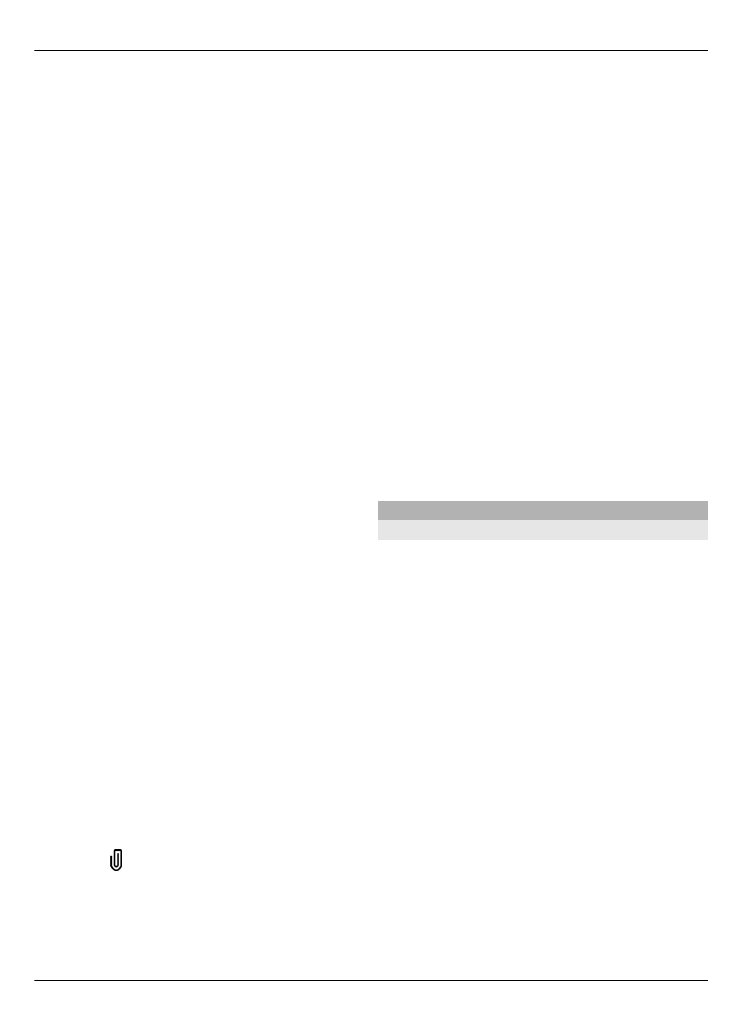
E-post
for å sende en
e-postmelding.
2 I Til-feltet trykker du på blatasten for
å velge mottakere eller grupper fra
kontaktlisten, eller skriver inn
mottakerens telefonnummer eller e-
postadresse. Du kan legge til
semikolon (;) for å skille mottakerne
ved å trykke på *. Du kan også kopiere
og lime inn nummeret eller adressen
fra utklippstavlen.
3 I emnefeltet skriver du inn emnet for
e-posten. Hvis du vil endre hvilke felt
som vises, velger du
Valg
>
Meldingshodefelter
.
4 Skriv meldingen i meldingsfeltet. Du
kan sette inn en mal eller et notat ved
å velge
Valg
>
Sett inn innhold
>
Sett inn tekst
>
Mal
eller
Notat
.
5 Hvis du vil legge til en mediefil i en
multimediemelding, velger du
Valg
>
Sett inn innhold
, filtypen
eller kilden og deretter ønsket fil. Du
kan sette inn et visittkort, en side, et
notat eller andre filer i meldingen ved
å velge
Valg
>
Sett inn innhold
>
Sett inn annet
.
6 Hvis du vil ta et bilde eller spille inn et
videoklipp og legge det ved i en
multimediemelding, velger du
Valg
>
Sett inn innhold
>
Sett inn
bilde
>
Nytt
,
Sett inn videoklipp
>
Nytt
eller
Sett inn lydklipp
>
Nytt
.
7 Du kan legge ved et vedlegg i en e-
post ved å velge
Valg
og
vedleggstypen. E-postvedlegg angis
med .
8 Du sender meldingen ved å velge
Valg
>
Send
eller trykke på
ringetasten.
Merk: Melding sendt-symbolet eller -
teksten på displayet på enheten viser ikke
om meldingen ble mottatt av mottakeren.
Enheten støtter tekstmeldinger som er
større enn begrensningen for
enkeltmeldinger. Lengre meldinger
sendes som to eller flere meldinger. Det
kan hende at tjenesteleverandøren
belaster deg tilsvarende. Tegn med
aksenter, andre merker eller noen
språkalternativer bruker mer plass og
begrenser antallet tegn som kan sendes i
en enkeltmelding.
Det kan hende du ikke kan sende
videoklipp som er lagret i filformatet MP4,
eller som overskrider
størrelsesbegrensningen for
multimediemeldinger i det trådløse
nettverket.
E-post